Topp 5 lösningar för att fixa iPhone-meddelande skickar inte bilder
"Jag har nyligen haft ett problem där min iPhone 7kommer inte att skicka foton. Bilderna kan komma igenom helt fint, men när jag försöker skicka en bild blir det sugande på samma plats varje gång, cirka 90 procent. Det öppnar mapparna med mina bilder. Jag går sedan att välja ett foto och det visar en cirkel som laddas som aldrig brukas göra. Nu väntar jag på att cirkeln ska slut ... Några idéer? "
Anta att du bara tar några vackrabilder med din iPhone och vill dela dem med dina nära vänner, men din mobiltelefon visar att bilderna inte kan skickas, hur är din känsla då? Du kanske är olycklig med att se det. Isåfall, hur man fixar iPhone 7/7 Plus / SE / 6s Plus / 6s / 6 / 5s / 5 skickar inte bilder via Meddelande ett effektivt sätt? Du håller på att få de fem bästa lösningarna i denna handledning.
- Lösning 1: Se till att mobildata eller Wi-Fi är aktivt
- Lösning 2: Återställ iPhone-nätverksinställningar
- Lösning 3: Make Sure MMS är aktiverad
- Lösning 4: Se till att iMessage är aktiverat
- Lösning 5: Fix iPhone vann inte skicka bild med Tenorshare ReiBoot
Lösning 1: Se till att mobildata eller Wi-Fi är aktivt
Om du bestämmer dig för att skicka bilder med iMessage men det misslyckades, bör du bättre kontrollera om mobildata eller Wi-Fi-nätverk är aktivt.
1. Öppna appen "Inställningar" på din iPhone och gå sedan för att se "Cellular Data" eller "Wi-Fi Network".
2. Kontrollera om "Cellular Data" eller "Wi-Fi Network" är på. Om inte, tryck på den och låt den på.

Lösning 2: Återställ iPhone-nätverksinställningar
Ett annat alternativ är att felsöka om iPhone inte skickar bild är att återställa nätverksinställningen. Det här är verkligen en enkel metod och du lägger bara några sekunder på att göra det.
Steg 1: Öppna "Inställningar" på din iPhone och sedan hitta "Allmänt" och se alternativet "Återställ".
Steg 2: Ta reda på "Återställ nätverksinställningar" och välj sedan att bekräfta det.

Lösning 3: Make Sure MMS är aktiverad
Om du inte kan skicka bilder via MMS-meddelande har du kanske inaktiverat MMS-inställningarna. I det här fallet måste du aktivera det. Guiden är som nedan:
- Slå på applikationen "Inställningar" och ta reda på alternativet "Meddelanden".
- Kolla sedan in alternativet “MMS Messaging” är på.

Lösning 4: Se till att iMessage är aktiverat
Om du inte kan skicka foton från iMessage påen iPhone, sedan kan du försöka bekräfta inställningarna först. Du behöver bara gå till applikationen "Inställningar" och sedan se "Meddelande" -alternativet. Slutligen se till att alternativet “iMessage” är aktiverat.

Lösning 5: Fix iPhone kommer inte att skicka bild med Tenorshare ReiBoot
Om ovanstående sätt är säkra, den sista metoden tillfix iPhone kommer inte att skicka bilden är att dra fördel av Tenorshare ReiBoot för att gå in i återställningsläge och sedan avsluta det för att göra det normalt. Detta är ett tekniskt gratisprogram för att fixa iPhone / iPad / iPod in i eller avsluta återställningsläge. Med det här freeware i handen behöver du inte oroa dig för din iOS-enhet fastnat i återställningsläge eller annan iOS fast problem. Dessutom stöder den Windows / Mac-plattformen.
Steg 1: Ladda ner och installera Tenorshare ReiBoot på din dator och dubbelklicka sedan för att öppna den. Anslut sedan din iPhone till PC. Programvaran kommer att känna igen den.
Steg 2: Klicka på "Enter Recovery Mode" för att låta din iPhone komma i återställningsläge. Vänta sedan ett tag och titta på din iPhone, den kommer att vara i återställningsläge.
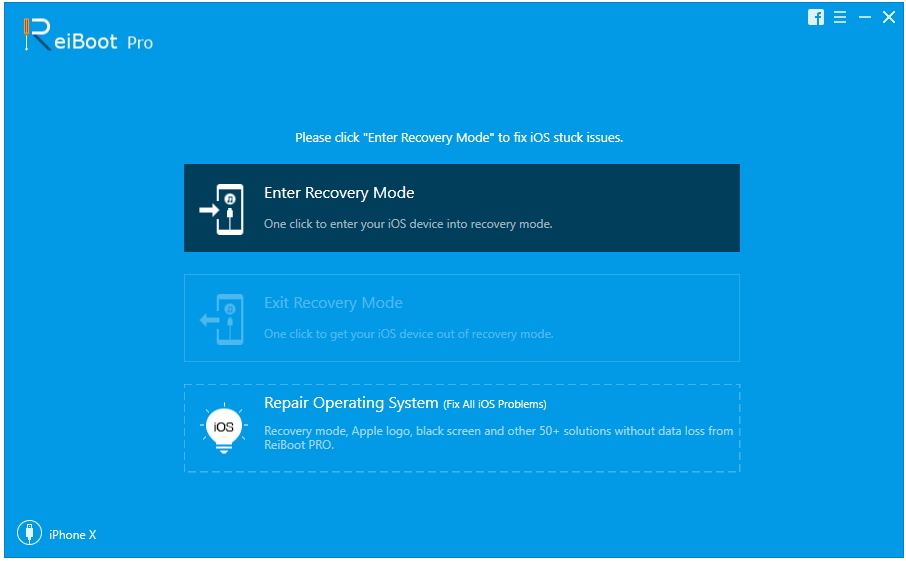
Steg 3: Efter steg 2 klickar du på knappen "Exit Recovery Mode" för att släppa din iPhone ur återställningsläget. Då är det på väg att vara okej. Till sist, för att kontrollera om din iPhone kan skicka bilder som vanligt.
Det handlar om lösningarna för diagnosiPhone skickar inte bilder. Hoppas att de är till hjälp för dig. Har du några andra tips för att lösa problemet från en annan iPhone? Välkommen att meddela oss och lämna en kommentar.









